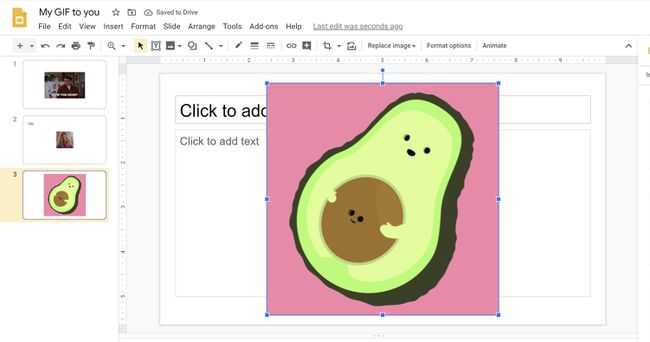วิธีแทรก GIF ลงใน Google สไลด์
สิ่งที่ต้องรู้
- จาก URL: Select แทรก > ภาพ > By URLวาง URL แล้วคลิก แทรก.
- จากคอมพิวเตอร์: คลิก ตัวแทรกt > ภาพ > อัพโหลดจากคอมพิวเตอร์, เลือกไฟล์ และเลือก เปิด.
- จาก Google Drive หรือ Google Photos: ไปที่ แทรก > ภาพ > ขับ หรือ ภาพถ่ายเลือก GIF แล้วเลือก แทรก.
คุณสามารถเพิ่ม GIFs กับการนำเสนอของ Google สไลด์ได้หลายวิธี บน Windows และ Macคุณสามารถแทรก GIF ที่จัดเก็บไว้ในคอมพิวเตอร์ใน Google ไดรฟ์, หรือจาก a URL จากบริการอย่าง Giphy คุณยังสามารถเพิ่ม GIF ที่คุณสร้างขึ้นได้อีกด้วย วิธีเพิ่ม GIF ลงใน Google Slides มีดังนี้
วิธีเพิ่ม GIF ลงใน Google สไลด์ด้วย URL
หากคุณมีลิงก์ไปยัง GIF คุณสามารถเพิ่มลงในสไลด์โดยใช้ URL คุณสามารถคัดลอก URL จากแหล่งที่มา เช่น GIPHY หรือตัวสร้าง GIF Google เป็นอีกแหล่งที่ดีในการค้นหา GIF และรูปภาพอื่นๆ ป้อนคำสำคัญหรือวลีลงในเครื่องมือค้นหา คลิก รูปภาพจากนั้นคลิก เครื่องมือ > พิมพ์ > GIF.
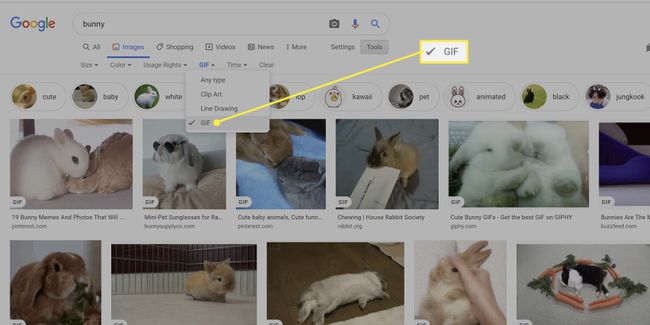
หากต้องการรับ URL จากการค้นหาของ Google ให้คลิก GIF เพื่อเลือก จากนั้นคลิกขวา (กด CTRL แล้วคลิกบน Mac) แล้วเลือก บันทึกที่อยู่ภาพ.
กระบวนการนี้เหมือนกันสำหรับเว็บไซต์ GIF ส่วนใหญ่: คลิก GIF จากนั้นแชร์ (หรือเลือกไอคอนแชร์) และคัดลอก URL (หาก URL ใช้งานไม่ได้ ให้ลองคลิกขวาแล้วบันทึกที่อยู่ของรูปภาพ)
แหล่งอื่นคือ Tumblr ไปที่ tumblr.com/tagged/gifป้อนคำค้นหาของคุณ คลิก GIF จากนั้นคลิกไอคอนเมนูสามจุด จากนั้นคลิก ลิงก์ถาวร. ระวัง ไซต์นี้มีรูปภาพ NSFW (ไม่ได้บันทึกสำหรับการทำงาน)
เมื่อคุณมี URL แล้ว ให้กลับไปที่งานนำเสนอ Google สไลด์ แล้วคลิกสไลด์ที่คุณต้องการเพิ่ม GIF
-
คลิก แทรก.
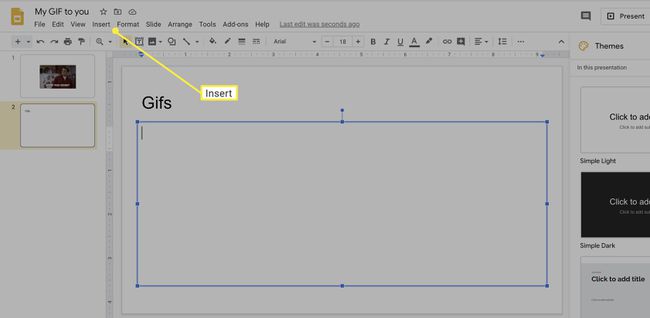
-
เลือก ภาพ.
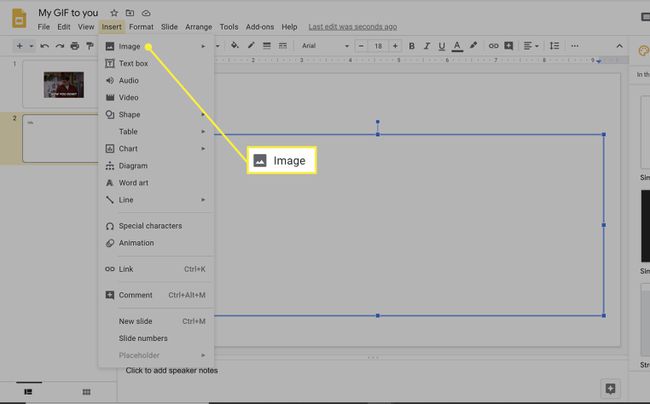
-
เลือก By URL.
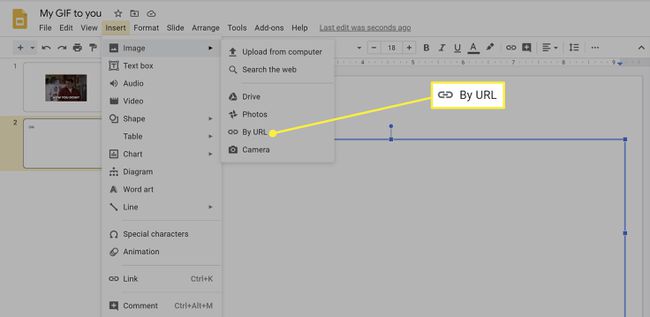
-
วางใน URL
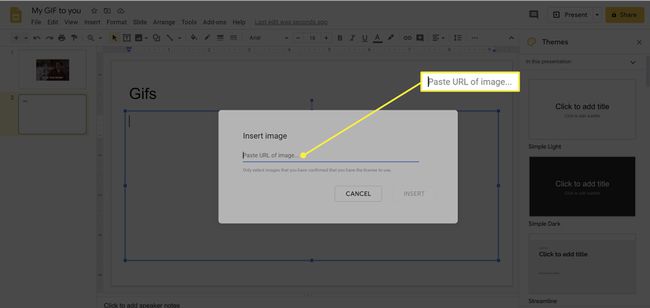
หากคุณคัดลอกและวางรูปภาพโดยไม่ใช่ URL อาจทำให้หยุดเล่นและดูเหมือนภาพนิ่ง
-
เมื่อโหลด URL แล้ว GIF ของคุณจะปรากฏขึ้น คลิก แทรก.
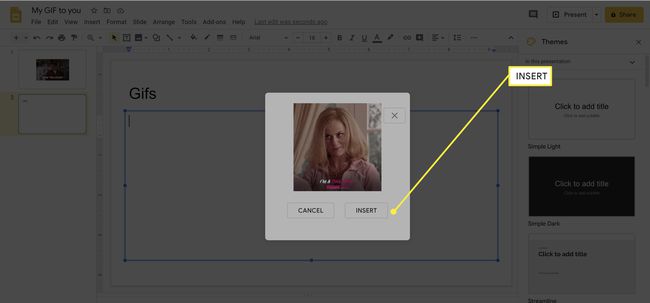
-
ตอนนี้คุณสามารถปรับขนาด เปลี่ยนตำแหน่ง หรือลบ GIF ได้โดยการเลือก
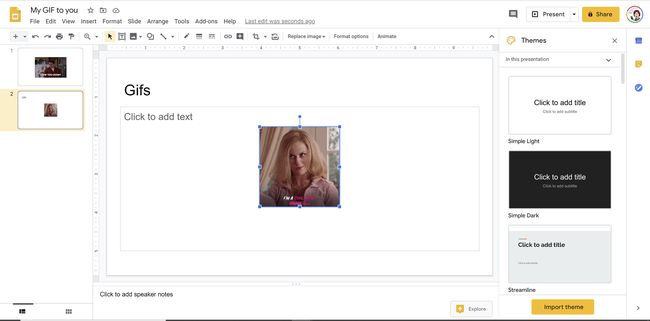
หากต้องการเปลี่ยนตำแหน่ง GIF ให้เลือกด้วยเมาส์ของคุณแล้วลากและวางไปยังตำแหน่งที่คุณต้องการ ปรับขนาด GIF โดยคลิกและลากเส้นขอบ
วิธีอัปโหลด GIF จากคอมพิวเตอร์ของคุณ
การเพิ่ม GIF ที่คุณสร้างหรือบันทึกไว้ในคอมพิวเตอร์เป็นเรื่องง่าย ตรวจสอบให้แน่ใจว่า GIF ที่เป็นปัญหานั้นเป็น mp4 จากนั้นเปิดงานนำเสนอแล้วคลิกสไลด์ที่คุณต้องการวาง GIF
คลิก แทรก.
-
เลือก ภาพ > อัพโหลดจากคอมพิวเตอร์.
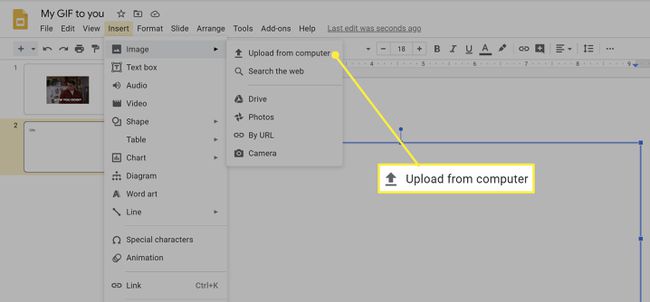
-
ค้นหาไฟล์ GIF แล้วคลิก เปิด.
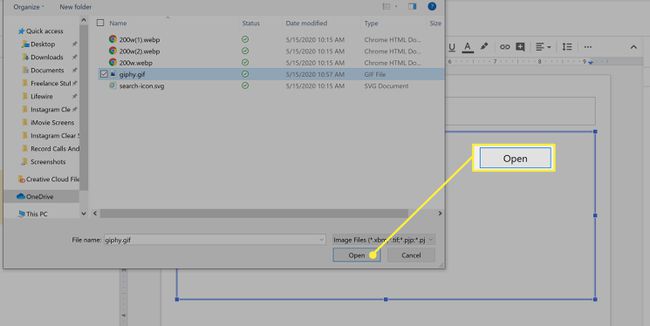
วิธีอัปโหลด GIF จาก Google Drive หรือ Google Photos
ในทำนองเดียวกัน คุณสามารถแทรก GIF ที่จัดเก็บไว้ใน Google ไดรฟ์และ Google รูปภาพ ลงในงานนำเสนอ Google สไลด์
เปิดงานนำเสนอของคุณ จากนั้นคลิกสไลด์
คลิก แทรก > ภาพ.
-
เลือก ขับ เพื่ออัปโหลด GIF จาก Google Drive หรือ ภาพถ่าย เพื่ออัปโหลดจาก Google Photos
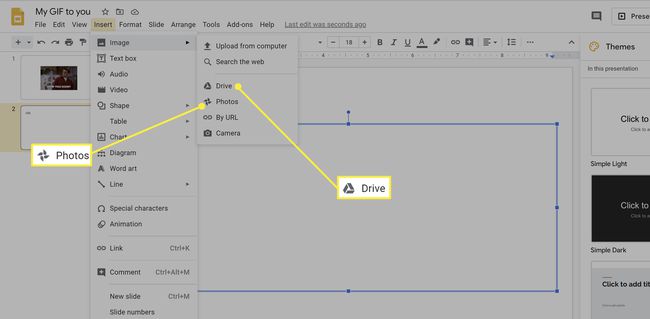
-
ในรางด้านขวา ให้คลิก GIF (หรือ GIF) ที่คุณต้องการแทรก คลิก แทรก บนข้อความที่ปรากฏขึ้น
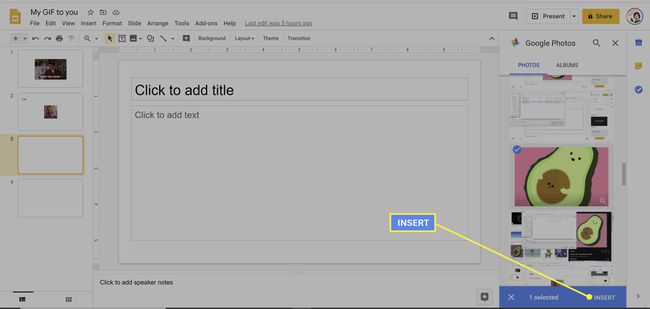
-
GIF จะปรากฏในสไลด์ แก้ไข GIF โดยเลือกด้วยเมาส์ของคุณ